Bei der Verwendung von Windows 10 sind wir nicht von der Tatsache befreit, dass wir irgendwann Fehler in einigen der normalen Verwendungsprozesse finden. Einer der Vorteile, die Windows 10 bietet, besteht darin, dass diese Fehler codiert sind, um die Fehlerursache und damit besser zu identifizieren in der Lage sein, eine richtige Lösung zu finden .
Einer der häufigsten Fehler ist der Fehler 0xc00d36c4, der beim Öffnen einer Video- oder Audiodatei auftritt und normalerweise nach dem Herunterladen eines Systemupdates auftritt.
Dies ist ein häufiger Fehler beim Abspielen von Musik von einem Multimedia-Gerät, sei es eine DVD oder ein Telefon von USB. Es ist auch ein Fehler, den wir beim Abspielen von Multimediadateien aus der Windows Media Player-, Groove- oder Xbox -Musikbibliothek machen können . Aus diesem Grund gibt Ihnen EinWie.com die Lösung für diesen Fehler, falls dieser Schritt für Schritt detailliert angezeigt wird.
Um auf dem Laufenden zu bleiben, abonniere unseren YouTube-Kanal! ABONNIEREN
So beheben Sie den Fehler 0xc00d36c4 in Windows 10
Dazu geben wir in der Startsuchmaschine “Windows Media” ein:
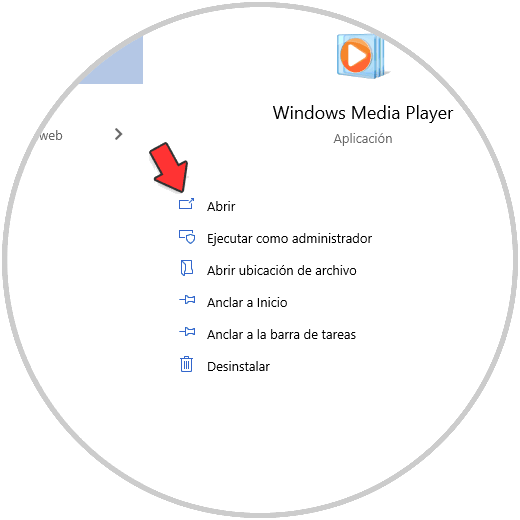
Wir wählen “Windows Media Player” und aktivieren im angezeigten Fenster das Feld “Empfohlene Konfiguration”:
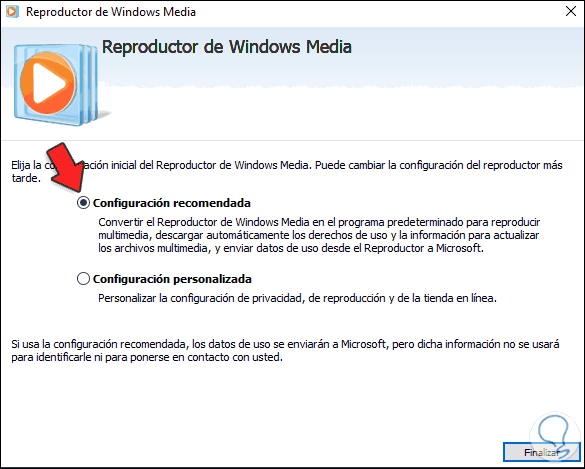
Dann wird die Windows Media Player-Konsole geöffnet:
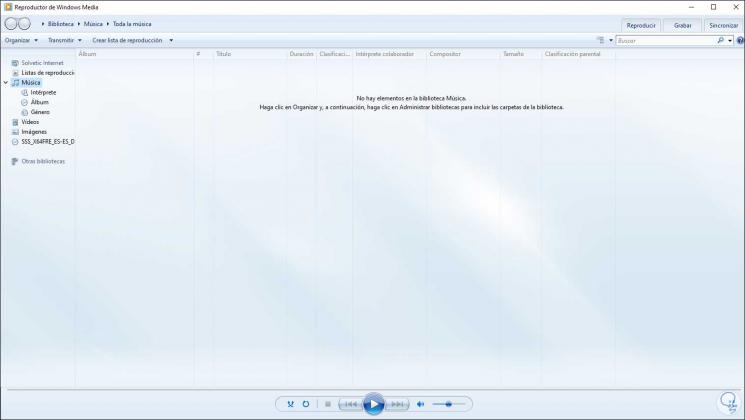
Wir werden “Organisieren – Optionen”:
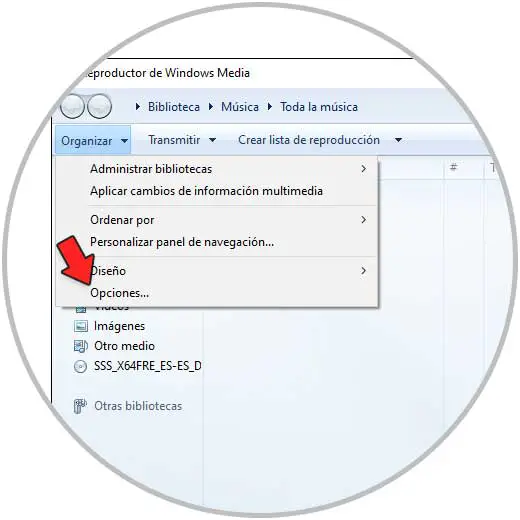
Auf der Registerkarte “Musik von CD rippen” aktivieren wir, dass das Kontrollkästchen “CD automatisch rippen” deaktiviert ist. Wir übernehmen die Änderungen gegebenenfalls.
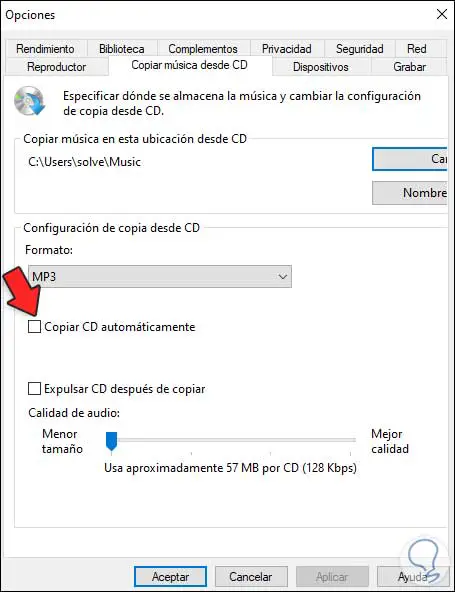
Mit dieser einfachen Methode haben wir diesen Fehler in Windows 10 behoben.